Windows Smartscreen pomaže u provjeri web mjesta i aplikacija koje su štetne za sustav. Obavještava korisnika i nakon toga korisnik može odlučiti hoće li nastaviti s web mjestom / aplikacijom ili ne. Međutim, korisnici izvještavaju da dobivaju pogrešku Windows SmartScreen dok pokušavaju otvoriti Microsoftove vlastite provjerene programe. Ako se suočite s pogreškom na računalu sa sustavom Windows 10, isprobajte metode dane u članku.
Nije moguće pristupiti pametnom zaslonu sustava Windows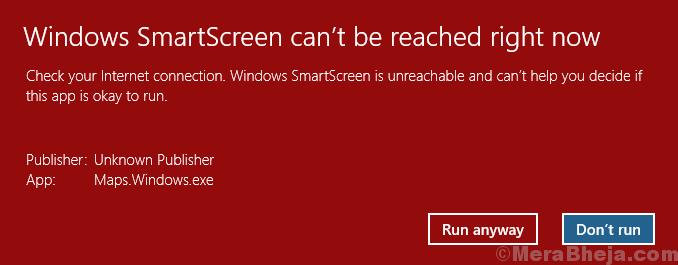
Uzroci
Uzroci problema su sljedeći:
1] Problemi s Windows računom
2] SmartScreen je onemogućen iz samog sigurnosnog centra Windows Defender
3] Pogrešne postavke proxyja
Pokušajte riješiti problem u sljedećim koracima:
1] Provjerite mora li biti omogućen SmartScreen
2] Onemogući proxy poslužitelj
3] Stvorite novi korisnički račun
Rješenje 1] Provjerite treba li omogućiti SmartScreen
Prije nego što pređemo na bilo koji drugi uzrok problema, moramo biti sigurni da je omogućen SmartScreen.
1] Pritisnite Win + R da biste otvorili prozor Run i kopirali i zalijepili sljedeću naredbu:
MS-postavke: windowsdefender
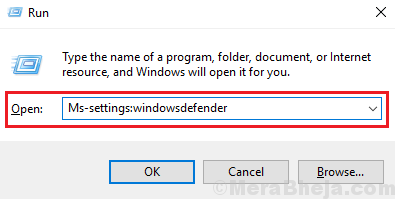
2] Odaberite Otvori Sigurnosni centar sustava Windows Defender.

3] U prozoru sigurnosnog centra sustava Windows Defender kliknite i otvorite Kontrola aplikacija i preglednika.
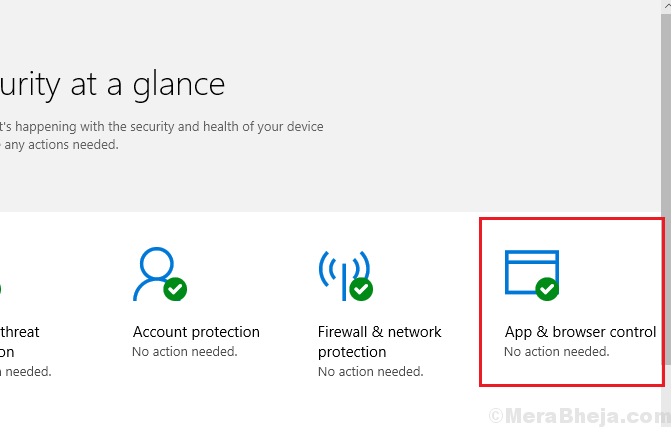
4] Odaberite radio gumb za Provjeri aplikacije i datoteke na Upozoriti.
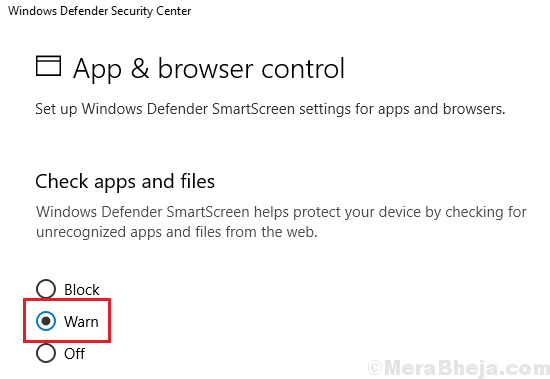
5] Ponovo pokrenitesustav i provjerite pomaže li.
Rješenje 2] Onemogućite proxy poslužitelj
Postavke proxyja mogle bi uzrokovati pogrešku o kojoj se ovdje raspravlja, pa bismo mogli onemogućiti proxy poslužitelj.
1] Pritisnite Win + R da biste otvorili prozor Run i kopirali i zalijepili sljedeću naredbu:
MS-postavke: mrežni proxy
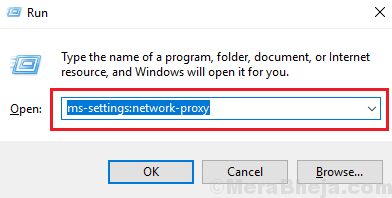
2] Pritisnite Enter da biste otvorili prozor Proxy options.
3] U odjeljku Automatsko postavljanje proxyja okrenite prekidač NAza Automatski otkrij postavke.
4] U ručnom postavljanju proxyja okrenite prekidač ISKLJUČENOza Upotrijebite proxy poslužitelj.

5] Ponovo pokrenite sustava i provjerite je li problem riješen.
3. rješenje] Stvorite novi korisnički račun
Ako je problem u računu koji se koristi za prijavu u sustav, pokušajte stvoriti novi račun i provjerite pomaže li.
1] Kliknite gumb Start, a zatim simbol sličan zupčaniku da biste otvorili Windows postavke.
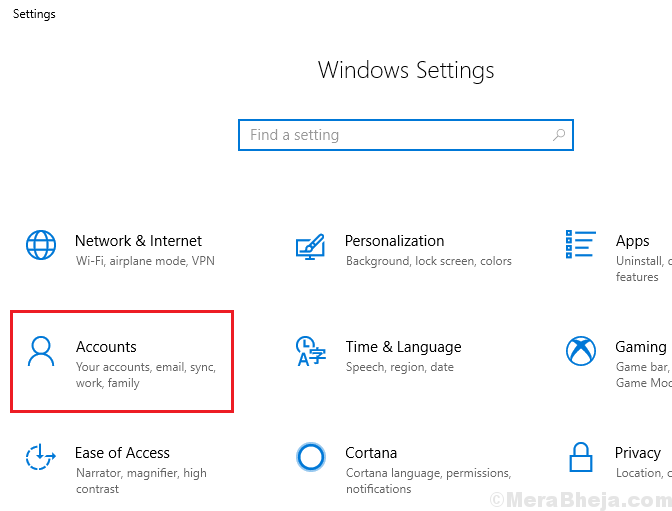
2] Idite na Računi >> Obitelj i drugi ljudi.
3] Odaberite Dodaj nekoga drugog na ovo računalo.

4] Slijedite korake za stvaranje novog računa i ponovno pokretanje sustava.
5] Prijavite se u sustav s novim računom.


![[Rješeno] Pogreška u nabrajanju objekata u spremniku Windows 10, pogreška](/f/78acb06145dbd92001cbb2e598222f71.png?width=300&height=460)